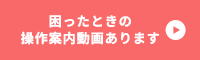ブログを投稿したい!!
ブログをホームページの管理画面から投稿する方法をご案内します。
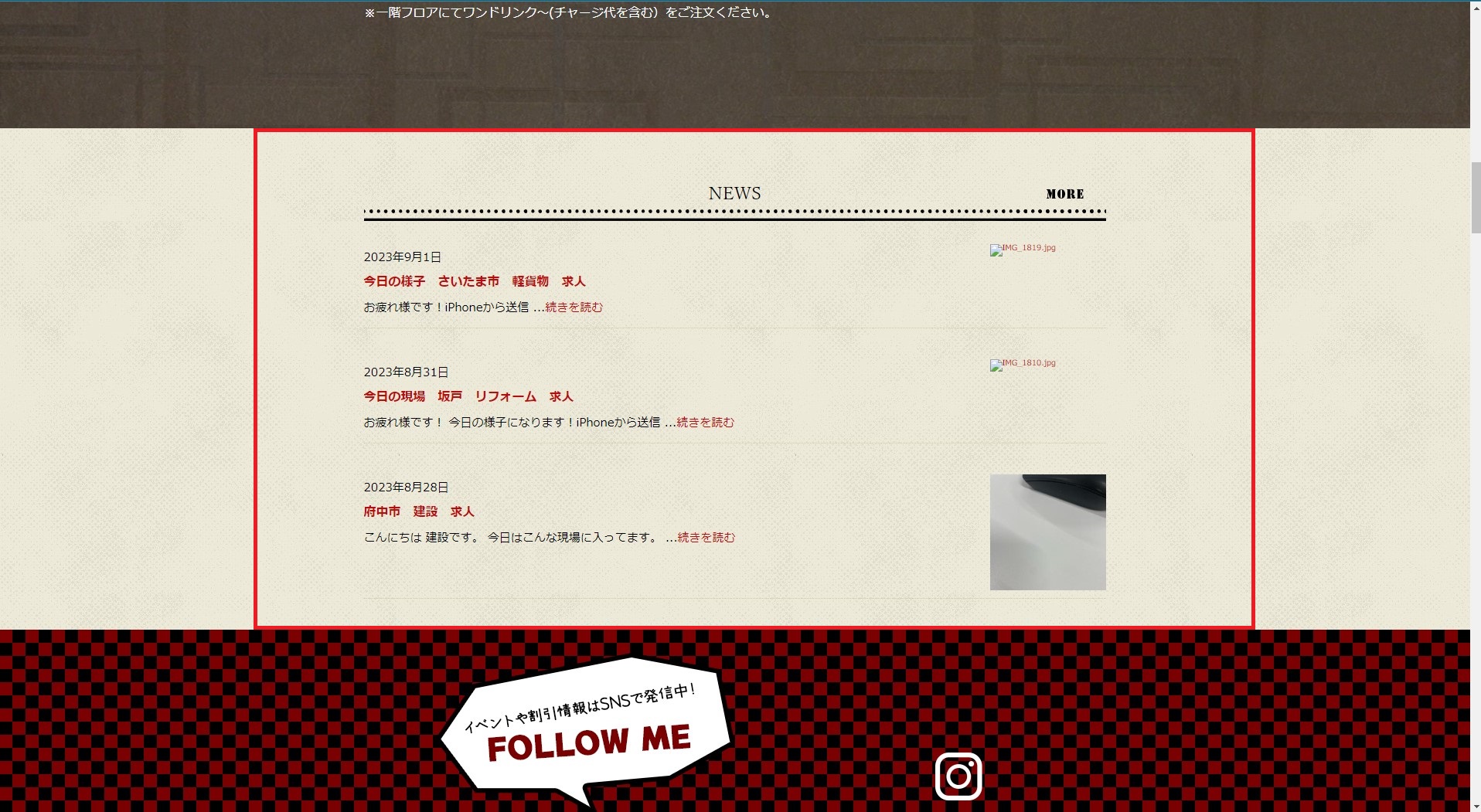
①ホームページの管理画面(以下:管理画面)にログインし、左側にある
ブログ投稿 > 新規追加 をクリック
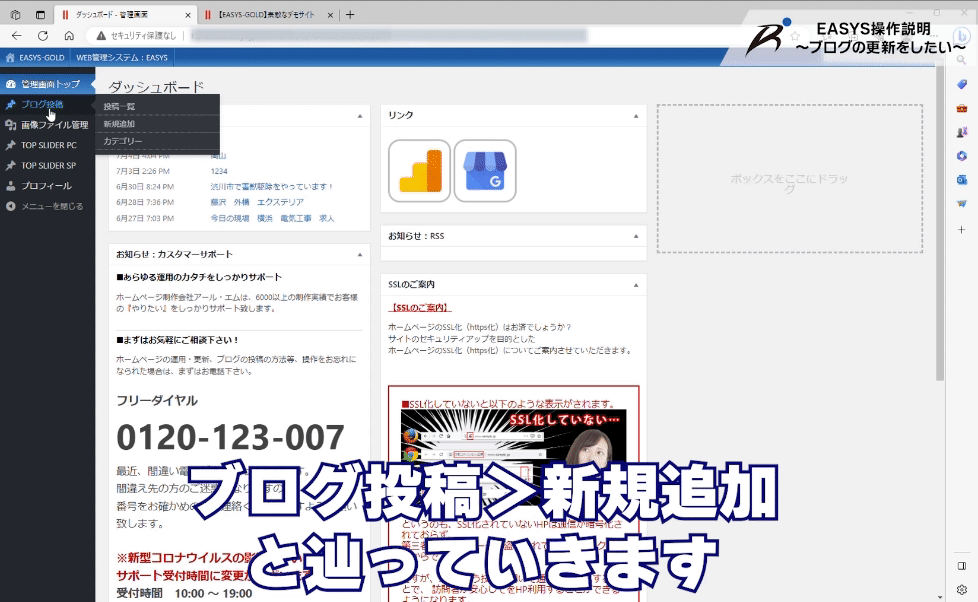
②編集画面が表示されます。ブログタイトルと本文を入力してください。
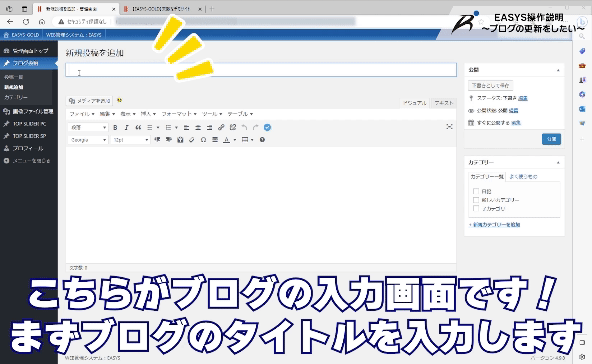
③画像を載せたい場合は『メディアを追加』をクリック
画像を選択できる画面が表示されました。
<左上に表示されている内容>
メディアライブラリ・・・管理画面にアップロードされている画像の一覧
ファイルをアップロード・・・メディアライブラリに画像を追加する
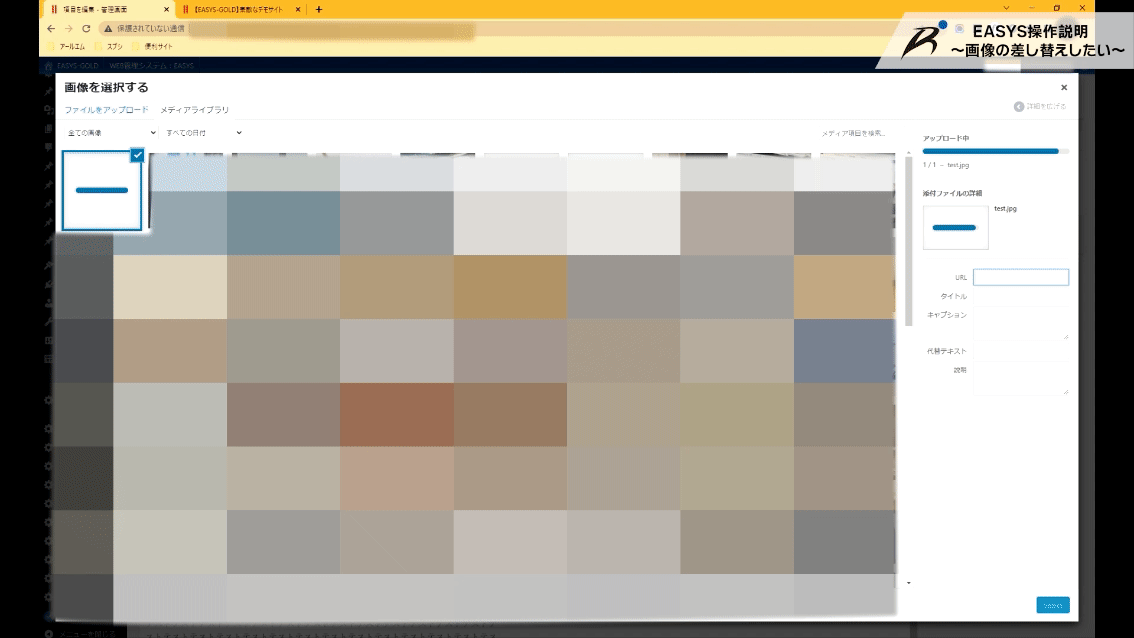
④設定したい画像がメディアライブラリにない場合は、『ファイルをアップロード』をクリック
次に、画面中央に表示された『ファイルを選択』をクリック
PCに保存されている写真を選ぶ事ができます。
投稿したい画像を選択して『開く』を押してください。
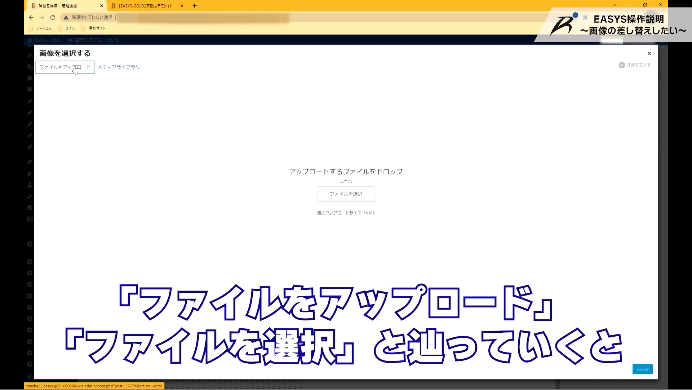
⑤メディアライブラリに画像が追加されました。
画像を選択すると、右下の『Select』のボタンが押せるようになります。
『Select』ボタンを押してください。
※管理画面の仕様により、ボタンの表記が『選択』となっている場合がございます。
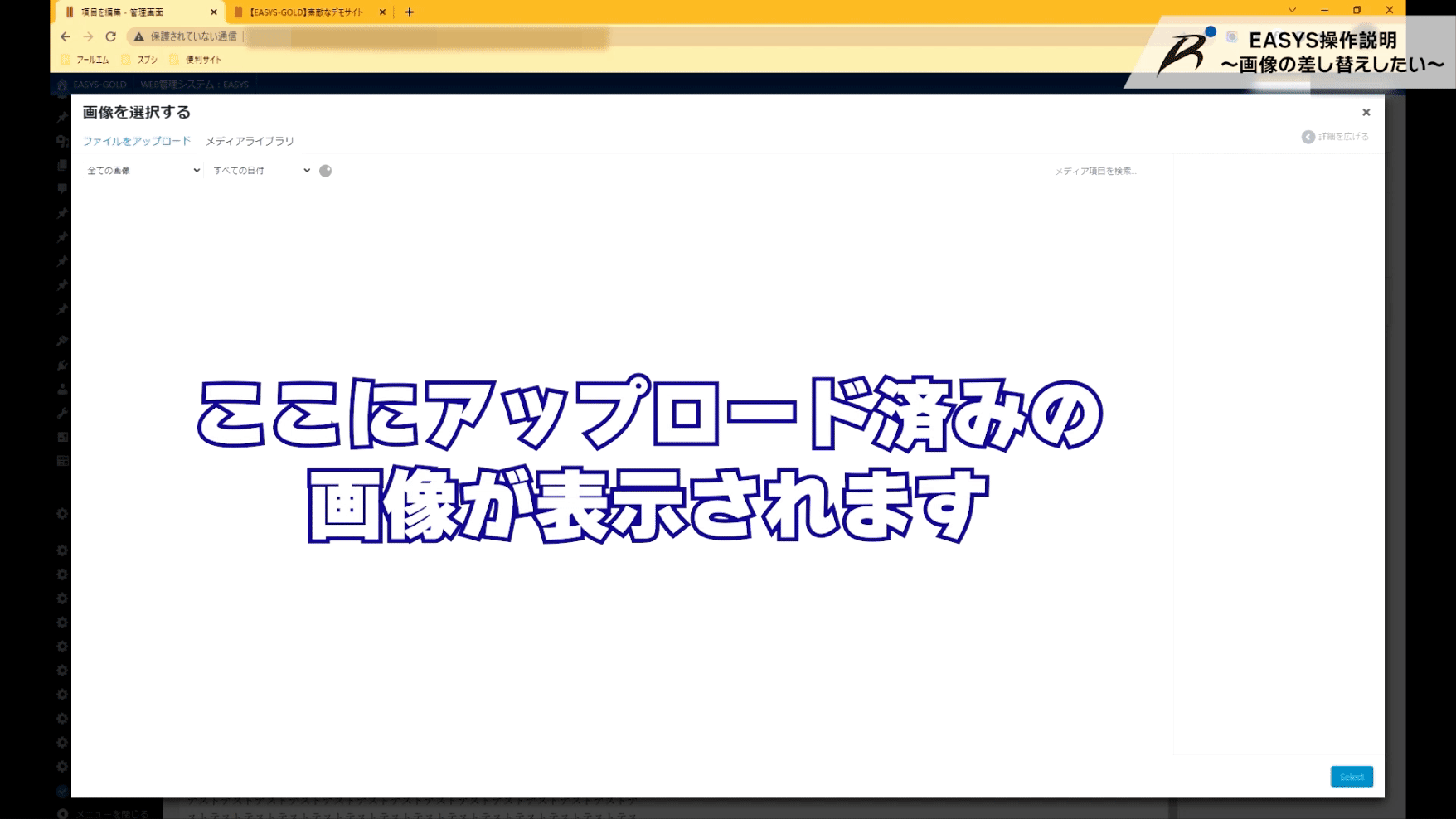
⑥画像を差し込むことができました。
投稿内容に間違いがないか確認して、管理画面の右側にある青い『公開』ボタンを押してください。
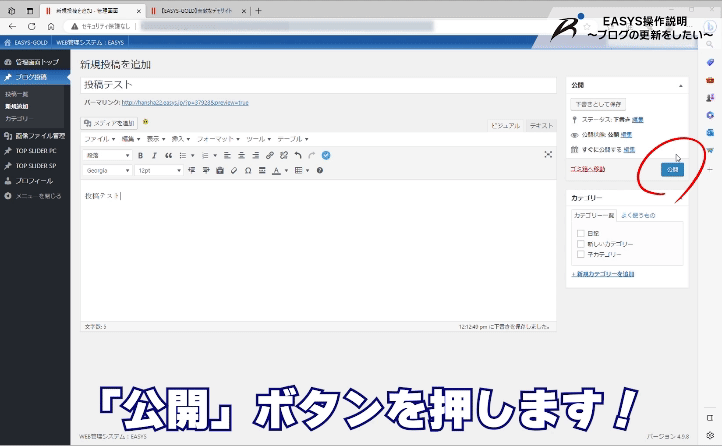
⑦ホームページを確認!ブログが投稿されました!
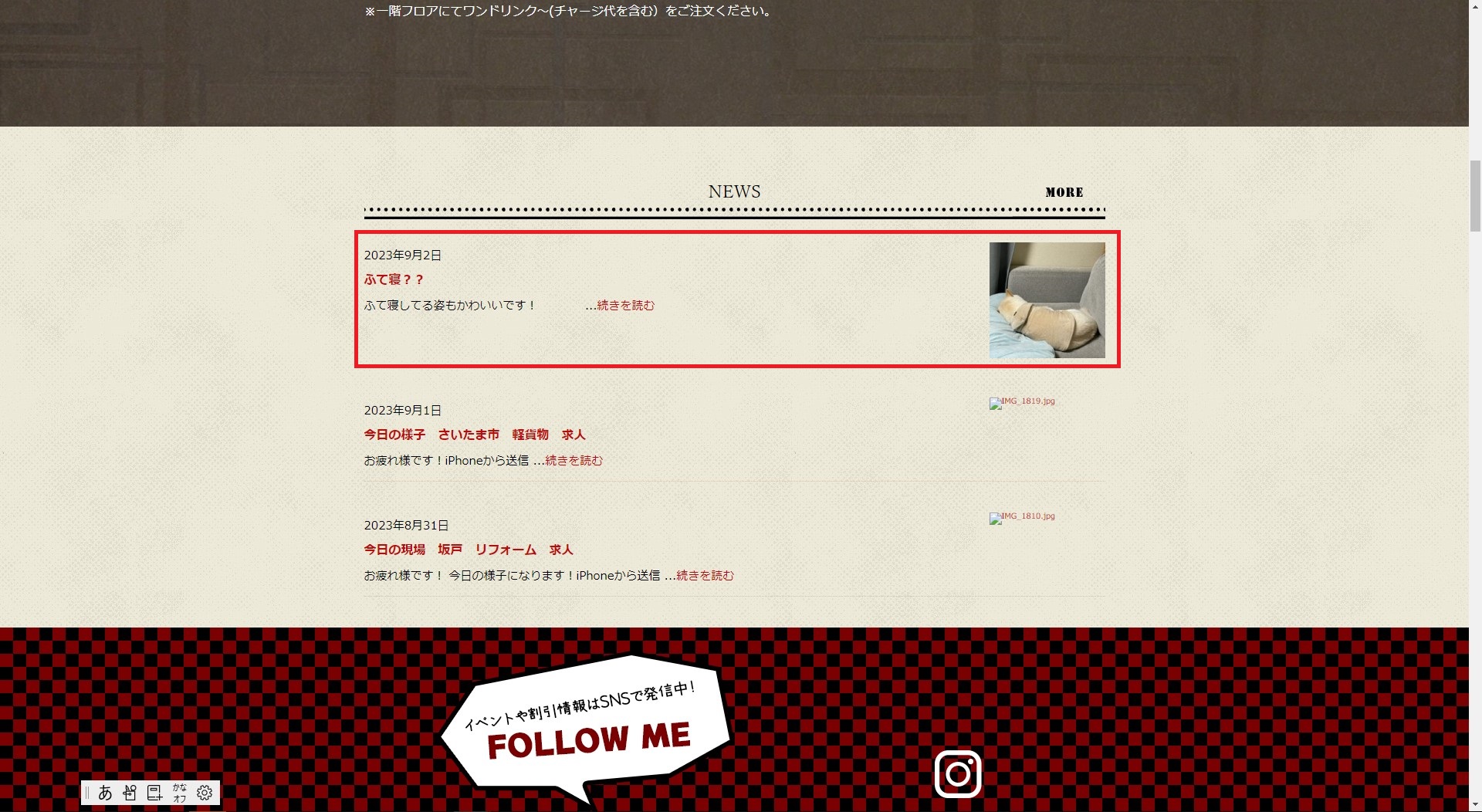
⑧続きを読む をクリックすると下の画像のようになります。
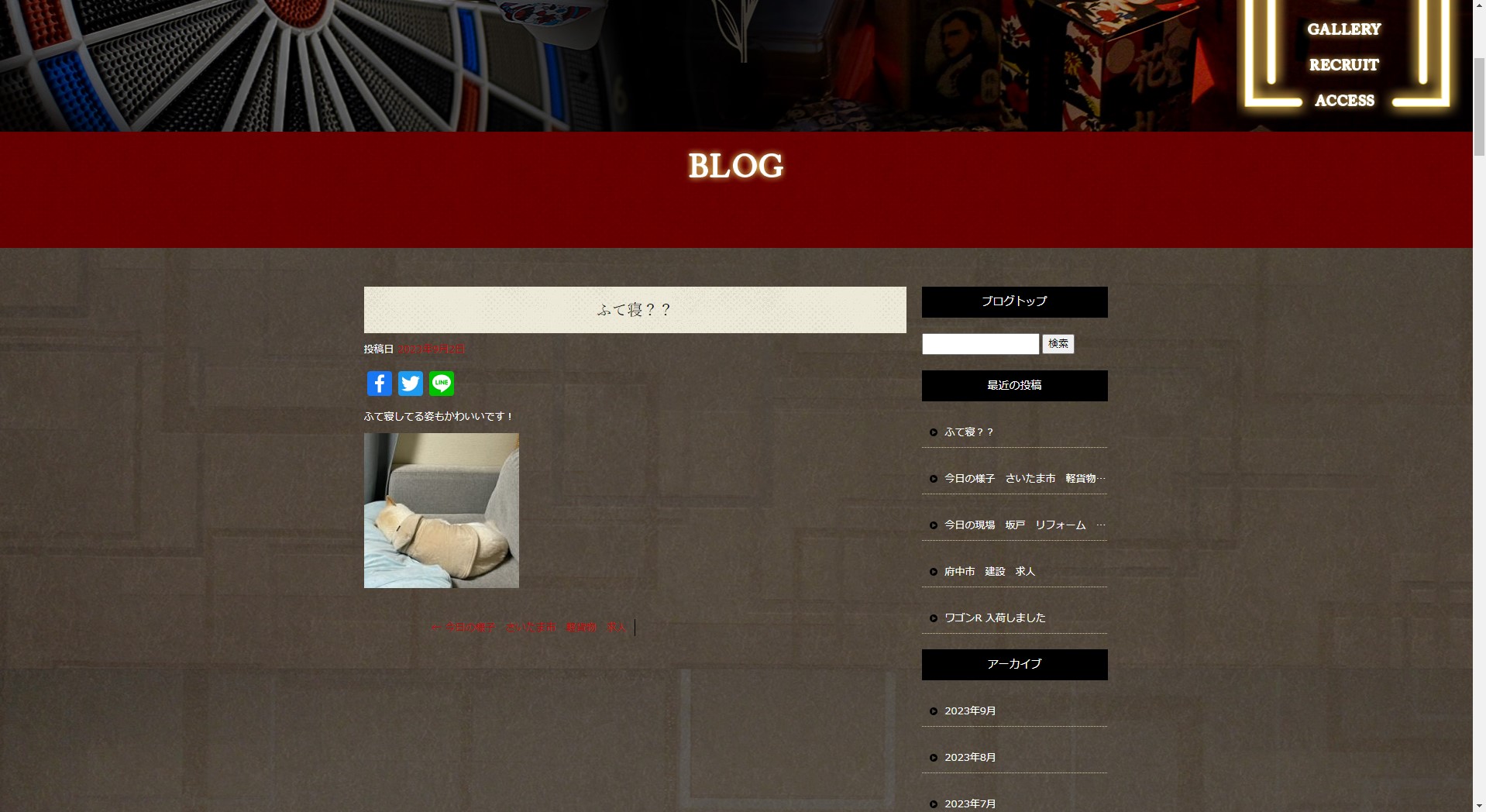
管理画面からのブログの投稿方法について動画もご用意しております。
マニュアル動画はこちらをクリック!!